本文主要是介绍Wmware虚拟机网络配置,希望对大家解决编程问题提供一定的参考价值,需要的开发者们随着小编来一起学习吧!
Wmware虚拟机网络配置
这几天我在家里电脑安装虚拟机打算学习一下集群配置,出现了一些问题。现在想把它记录下来,如果能给看到的人一些帮助,那就更好了。
1、桥接模式的配置

这个时候 我们的虚拟机就是桥接模式上网了。这时候可能会出现不能上网的情况。解决方案如下:
一、不能ping通网络,按顺序,每一步完成都可以尝试ping一下,因为或许你其他设置是已经设置好的。
- 1.1编辑虚拟网络



编辑–》编辑虚拟网络–》更改设置–》不要选择自动!!设置VMnet0桥接到物理机使用的网络上–》应用,确定。
- 1.2设置自己的网络

点击物理机右下角的网络–》设置–》更改配置器设置–》右键选择属性–》出现如下页面,勾选VMware Bridge Protocol注意:如果没有这个选项,可以点击安装,去磁盘内安装这个!!!

- 1.3修改linux内的配置文件
vim /etc/sysconfig/network-scripts/ifcfg-ens33
BOOTPROTO=static
ONBOOT=yes
IPADDR=192.168.0.99
NETMASK=255.255.255.0
GATEWAY=192.168.0.1
保存之后
service network restart
这几项一定要设置,第一个是设置静态IP,让自己的IP变成固定的。
第二项是让自己的系统启动时候就去激活网卡。第三个IPADDR是设置自己的静态ip的地址,一定要和物理机的静态地址在同一段上!!!查看物理机地址:在物理机的命令行里输入ipconfig就可以,所以虚拟机的地址一定是前三个和物理机一致,最后一位自己设置。后面是子网掩码,基本都一样,最后一项是网关,只要把最后一位设置成1一般来说都可以.
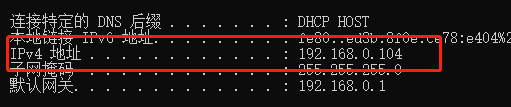
-
1.4 能ping网络,不能ping www.baidu.com域名
这个很容易解决了,很明显,网络已经通了,但是不能解析域名,只需要配置域名解析就可以了。
vim /etc/sysconfig/network-scripts/ifcfg-ens33
DNS1=8.8.8.8
DNS2=114.114.114.114
service network restart
- 1.5修改mac
这个东西有人说需要,有人不需要,我在公司搭建的时候是不用的,但是在我自己的搭建中 必须配置!!!如果以上方案都设置了,还不能解决问题,那么可以试一试。
首先查看自己物理机的mac地址
ipconfig /all
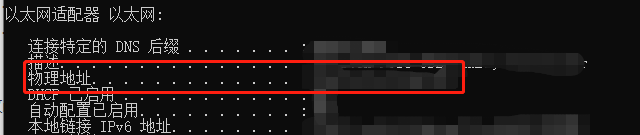
然后在vmware里设置虚拟机–》网络适配器–》高级–》输入mac地址

这样,应该就能解决不能ping通外网的问题。
二、不能ping通物理机
- 2.1 windows关闭防火墙
这个大家伙自行百度,很简单 - 2.1开启防火墙的同时–》高级设置–》入站规则–》启用文件及打印机共享回显请求-ICMPv4-Ln 公用/专用


- 2.2修改自己电脑的网络
网络适配器–》属性–》Internet协议版本4–》属性–》使用下面的ip–》设置一下ip,网关,子网掩码–》确定

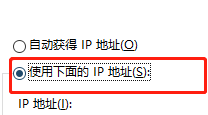
至此,我的所有问题得到解决!
这篇关于Wmware虚拟机网络配置的文章就介绍到这儿,希望我们推荐的文章对编程师们有所帮助!







